
Inhaltsverzeichnis:
- Schritt 1: Vorbereitung. Werkzeuge Schrauben und Verbrauchsmaterialien
- Schritt 2: Vorbereitung. Elektronik
- Schritt 3: Vorbereitung. Sonnektoren
- Schritt 4: Vorbereitung. 3d Drucken
- Schritt 5: Zusammenbauen. Sockelgehäuse
- Schritt 6: Zusammenbauen. Hauptkörper
- Schritt 7: Zusammenbau. Steckergehäuse
- Schritt 8: Zusammenbauen. Rückseite
- Schritt 9: Zusammenbauen. Löten
- Schritt 10: Zusammenbauen. Beenden
- Schritt 11: XOD
- Schritt 12: Programmierung
- Schritt 13: Erweitertes Programm
- Autor John Day [email protected].
- Public 2024-01-30 07:17.
- Zuletzt bearbeitet 2025-01-23 12:52.



Zahlen Sie zu viel für Ihre Stromrechnung?
Möchten Sie wissen, wie viel Strom Ihr Wasserkocher oder Ihre Heizung verbraucht?
Machen Sie Ihren eigenen tragbaren Stromkostenzähler!
Sehen Sie, wie ich die Verwendung dieses Geräts gefunden habe.
Schritt 1: Vorbereitung. Werkzeuge Schrauben und Verbrauchsmaterialien
Sie benötigen mehrere Dinge, um dieses Projekt zu machen.
- Heimcomputer mit installierter XOD IDE.
- 3D Drucker.
Werkzeuge:
- Schermaschinen.
- Schraubenzieher.
- Zange.
- Lötwerkzeuge.
- Nadeldatei.
Verbrauchsmaterial:
- Sandpapier.
- Schrumpfschläuche.
- 14 AWG-Drähte oder weniger für 220-V-Stromkreis.
- 24 oder 26 AWG Drähte für 5V Logikschaltung.
Schrauben:
- Schraube M3 (DIN7985 / DIN 84 / DIN 912) 20mm Länge.
- Schraube M3 (DIN7985 / DIN 84 / DIN 912) 10mm Länge.
- Schraube M2 / M2,5 (DIN7981 oder andere).
- Sechskantmutter M3 (DIN 934/ DIN 985).
Schritt 2: Vorbereitung. Elektronik



Um das Gerät zu erstellen, benötigen Sie einige elektronische Komponenten. Lassen Sie uns herausfinden, welche.
Zunächst benötigen Sie einen Wechselstromsensor.
Das Gerät kann mit einem hohen Strom arbeiten, daher sollte der Sensor geeignet sein. Im Internet habe ich einen ACS712-Sensor von Allegro gefunden.
1 x 20A Bereich Stromsensor ACS712 Modul ~ 9$;
Dieser Sensor ist analog und misst den Strom unter Verwendung des Hall-Effekts. Er überträgt den Messwert über eine Leitung. Es ist vielleicht nicht sehr genau, aber ich denke, es reicht für ein solches Gerät. Der ACS712-Sensor kann von drei Typen mit unterschiedlichen maximalen Messgrenzen sein:
- ACS712ELCTR-05B (max. 5 Ampere);
- ACS712ELCTR-20A (max. 20 Ampere);
- ACS712ELCTR-30A (max. 30 Ampere).
Sie können die gewünschte Version auswählen. Ich benutze die 20 Ampere Version. Ich glaube nicht, dass der Strom in meinen Steckdosen diesen Wert überschreitet.
Sie benötigen einen Controller, um Sensordaten auszulesen und alle anderen Berechnungen durchzuführen.
Natürlich habe ich mich für Arduino entschieden. Ich denke, für solche DIY-Projekte gibt es nichts bequemeres. Meine Aufgabe ist nicht schwer, also brauche ich kein schickes Board. Ich habe Arduino Micro gekauft.
1 x Arduino-Mikro ~ 20 $;
Arduino wird mit einer Gleichspannung von bis zu 12 V betrieben, während ich eine Wechselspannung von 220 V messen wollte. Außerdem sollte der ACS-Sensor mit genau 5 Volt versorgt werden. Um das Problem zu lösen, habe ich den AC-DC-Wandler von 220 auf 5 Volt gekauft.
1 x AC zu DC Stromversorgungsmodul Eingang: AC86-265V Ausgang: 5V 1A ~ 7$;
Ich verwende diesen Konverter, um Arduino und Sensor mit Strom zu versorgen.
Um meine Messungen zu visualisieren, zeige ich den ausgegebenen Geldbetrag auf einem Bildschirm an. Ich benutze dieses 8x2 Zeichen LCD-Display.
1 x 0802 LCD 8x2 Zeichen LCD-Anzeigemodul 5V ~9$;
Dies ist klein, kompatibel mit Arduino-Display. Es verwendet einen eigenen Datenbus, um mit dem Controller zu kommunizieren. Außerdem hat dieses Display eine Hintergrundbeleuchtung, die eine von verschiedenen Farben sein kann. Ich habe das orangene.
Schritt 3: Vorbereitung. Sonnektoren



Das Gerät sollte über einen eigenen Netzstecker und eine eigene Steckdose verfügen.
Eine qualitativ hochwertige und zuverlässige Steckverbindung zu Hause herzustellen, ist eine große Herausforderung. Außerdem wollte ich, dass das Gerät ohne Kabel und Drähte tragbar und kompakt ist.
Ich beschloss, im Baumarkt einige Universalsteckdosen und -stecker zu kaufen, um sie zu zerlegen, um ihre Teile zu verwenden. Die Steckverbinder, die ich gekauft habe, sind vom Typ F oder werden Shuko genannt. Diese Verbindung wird in der gesamten Europäischen Union verwendet. Es gibt verschiedene Steckertypen, beispielsweise sind die Typen A oder B etwas kleiner als F und werden in Nordamerika verwendet. Die Innenmaße von Buchsen und Außenmaße von Steckern sind für alle Steckverbinder des Typs genormt.
Weitere Informationen zu den verschiedenen Steckdosentypen finden Sie hier.
Beim Zerlegen einiger Steckdosen stellte ich fest, dass ihre Innenteile leicht entfernt werden können. Diese Teile haben nahezu die gleichen mechanischen Abmessungen. Ich beschloss, sie zu verwenden.
Um ein eigenes Gerät zu erstellen, benötigen Sie:
- Wählen Sie den Verbindungstyp;
- Finden Sie Stecker und Steckdosen, die Sie verwenden können und die sich leicht demontieren lassen;
- Entfernen Sie ihre inneren Teile.
Ich habe diese Buchse verwendet:
1 x geerdeter weiblicher Stecker 16A 250V ~ 1$;
Und dieser Stecker:
1 x Stecker 16A 250V ~ 0,50$;
Schritt 4: Vorbereitung. 3d Drucken

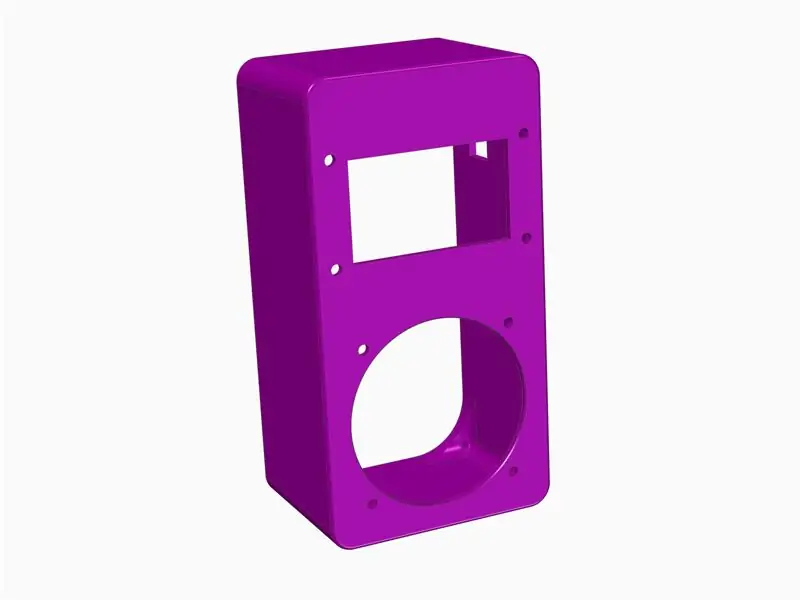
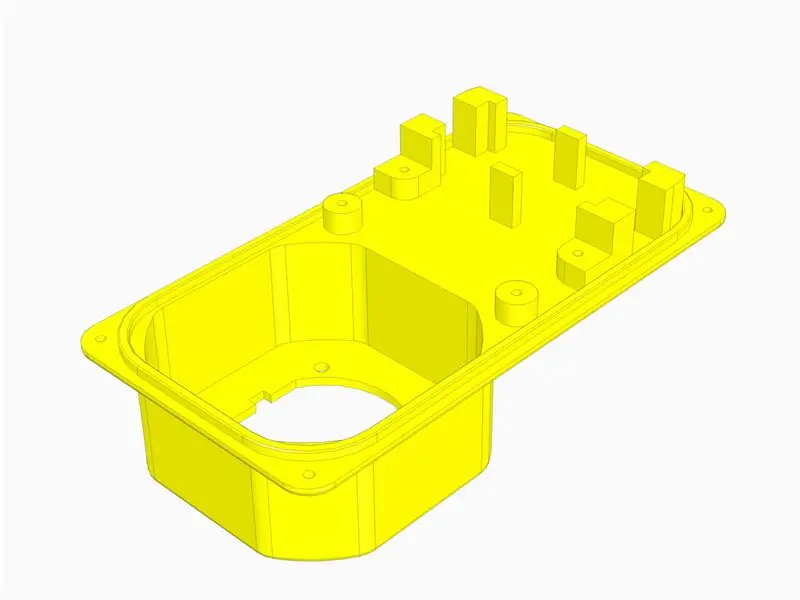
Ich habe Körperteile des Geräts auf einem 3D-Drucker gedruckt. Ich habe ABS-Kunststoff in verschiedenen Farben verwendet.
Hier die Teileliste:
- Hauptkörper (lila) - 1 Stück;
- Rückdeckel (gelb) - 1 Stück;
- Sockelgehäuse (rosa) - 1 Stück;
- Steckergehäuse (rot) - 1 Stück;
Der Hauptkörper verfügt über Gewindelöcher zum Befestigen des Stromsensors und der hinteren Abdeckung.
Die hintere Abdeckung hat Gewindelöcher zum Befestigen des AC-DC-Wandlers und eine Schnappverbindung zum Anbringen von Arduino Micro.
Alle Teile haben Löcher für M3-Schrauben zur Befestigung der Display-, Stecker- und Buchsengehäuse.
Achten Sie auf die Teile des Buchsengehäuses und des Steckergehäuses.
Die Innenflächen dieser Teile sind speziell für meine Steckverbinder vormodelliert. Für diese demontierten Steckverbinder aus dem vorherigen Schritt.
Wenn Sie also ein eigenes Gerät herstellen möchten und sich Ihre Stecker und Buchsen von meinen unterscheiden, müssen Sie die 3D-Modelle von Buchsengehäuse und Steckergehäuse reparieren oder modifizieren.
STL-Modelle befinden sich im Anhang. Bei Bedarf kann ich die Quell-CAD-Modelle anhängen.
Schritt 5: Zusammenbauen. Sockelgehäuse
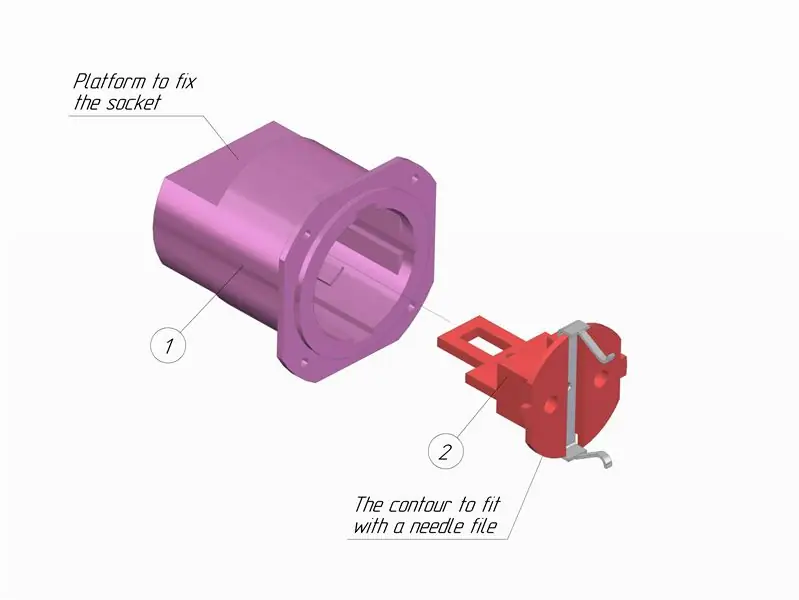


Die Materialliste:
- 3D-gedrucktes Sockelgehäuse - 1 Stück;
- Sockel - 1 Stück;
- Hochspannungskabel (14 AWG oder weniger).
Montageprozess:
Sehen Sie sich die Skizze an. Das Bild hilft Ihnen bei der Montage.
- Bereiten Sie die Buchse (Pos. 2) vor. Die Buchse sollte bis zur Anschlagleiste fest im Gehäuse sitzen. Bearbeiten Sie ggf. die Kontur des Sockels mit einem Schleifpapier oder einer Nadelfeile.
- Schließen Sie die Hochspannungskabel an die Steckdose an. Verwenden Sie Klemmenblöcke oder Löten.
- Stecken Sie die Buchse (Pos. 2) in das Gehäuse (Pos. 1).
Optional:
Befestigen Sie die Buchse im Koffer mit einer Schraube durch die Plattform am Koffer
Schritt 6: Zusammenbauen. Hauptkörper
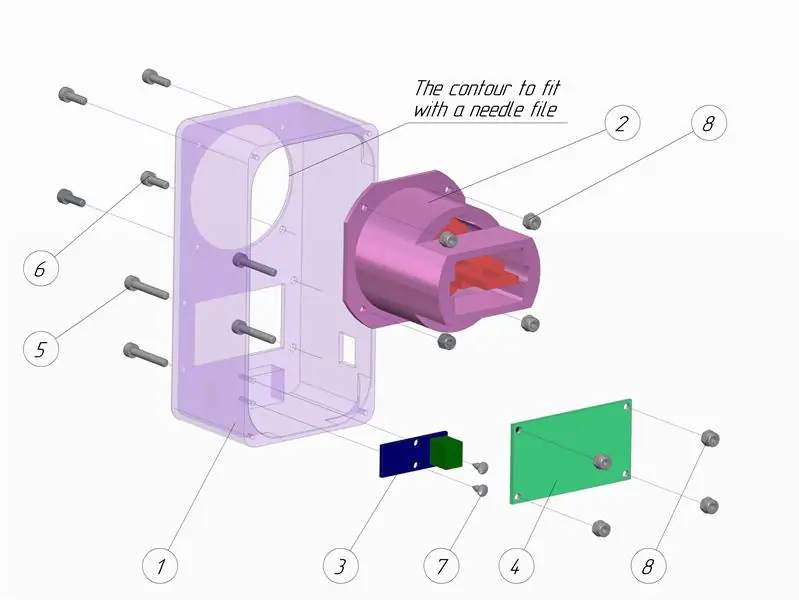


Die Materialliste:
- 3D-gedruckter Hauptkörper - 1 Stück;
- Montiertes Steckdosengehäuse - 1 Stück;
- ACS 712 Stromsensor - 1 Stück;
- 8x2 LCD-Display - 1 Stück;
- Schraube M3 (DIN7985 / DIN 84 / DIN 912) 20mm Länge - 4 Stück.
- Schraube M3 (DIN7985 / DIN 84 / DIN 912) 10mm Länge - 4 Stück.
- Schraube M2 / M2,5 (DIN7981 oder andere) - 2 Stück.
- Sechskantmutter M3 (DIN 934/ DIN 985) - 8 Stück.
- 24 oder 26 AWG Drähte.
- Hochspannungskabel (14 AWG oder weniger).
Montageprozess:
Sehen Sie sich die Skizze an. Das Bild hilft Ihnen bei der Montage.
- Bereiten Sie das große Loch am Hauptkörper (Pos. 1) vor. Das zusammengebaute Steckdosengehäuse sollte fest darin sitzen. Bearbeiten Sie bei Bedarf die Kontur des Lochs mit einem Schleifpapier oder einer Nadelfeile.
- Stecken Sie das Steckdosengehäuse (Pos. 2) in den Hauptkörper (Pos. 1) und befestigen Sie es mit Schrauben (Pos. 6) und Muttern (Pos. 8).
- Schließen Sie die Hochspannungskabel an den Stromsensor (Pos. 3) an. Verwenden Sie Klemmenblöcke.
- Befestigen Sie den Stromsensor (Pos. 3) mit dem Grundkörper (Pos. 1) mit Schrauben (Pos. 7).
- Verbinden oder löten Sie die Drähte an das Display (Pos. 4) und an den Stromsensor (Pos. 3)
- Befestigen Sie das Display (Pos. 4) mit dem Hauptkörper (Pos. 1) mit Schrauben (Pos. 5) und Muttern (Pos. 8).
Schritt 7: Zusammenbau. Steckergehäuse




Die Materialliste:
- 3D-gedrucktes Steckergehäuse - 1 Stück;
- Stecker - 1 Stück;
- Hochspannungskabel (14 AWG oder weniger).
Montageprozess:
Sehen Sie sich die Skizze an. Das Bild hilft Ihnen bei der Montage.
- Bereiten Sie den Stecker (Pos. 2) vor. Der Stecker sollte bis zum Anschlag fest im Gehäuse sitzen. Bearbeiten Sie ggf. die Kontur des Sockels mit einem Schleifpapier oder einer Nadelfeile.
- Schließen Sie die Hochspannungskabel an den Stecker (Pos. 2) an. Verwenden Sie Klemmenblöcke oder Löten.
- Stecken Sie den Stecker (Pos. 2) in das Gehäuse (Pos. 1).
Optional:
Fixieren Sie den Stecker im Gehäuse mit einer Schraube. Die Anschraubstelle ist der Skizze zu entnehmen
Schritt 8: Zusammenbauen. Rückseite
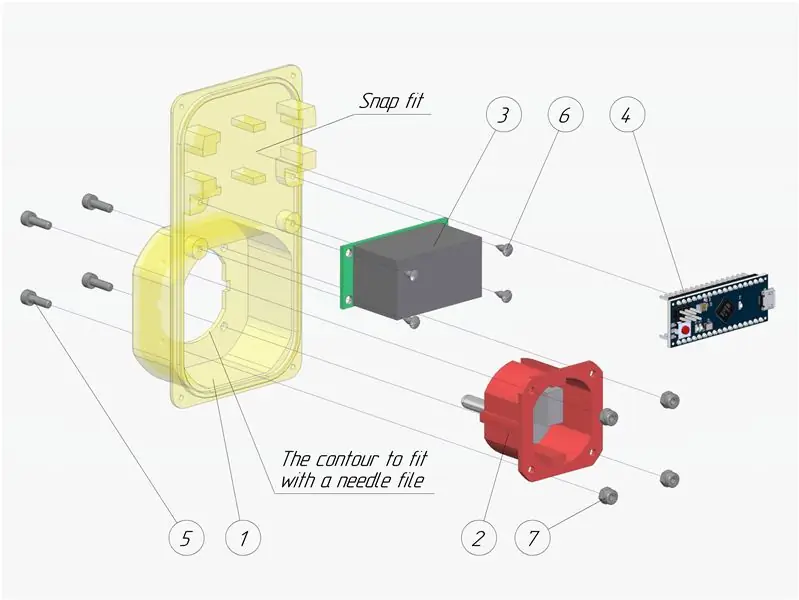


Die Materialliste:
- 3D-gedruckte Rückseite - 1 Stück;
- Konfektioniertes Steckergehäuse - 1 Stück;
- AC-DC Spannungswandler - 1 Stück;
- Arduino Micro - 1 Stück;
- Schraube M3 (DIN7985 / DIN 84 / DIN 912) 10mm Länge - 4 Stück.
- Schraube M2 / M2.5 (DIN7981 oder andere) - 4 Stück.
- Sechskantmutter M3 (DIN 934/ DIN 985) - 4 Stück.
Montageprozess:
Sehen Sie sich die Skizze an. Das Bild hilft Ihnen bei der Montage.
- Bereiten Sie das große Loch an der hinteren Abdeckung (Pos. 1) vor. Das zusammengebaute Steckergehäuse (Pos. 2) sollte darin fest sitzen. Bearbeiten Sie bei Bedarf die Kontur des Lochs mit einem Schleifpapier oder einer Nadelfeile.
- Stecken Sie das Steckergehäuse (Pos. 2) auf die Rückwand (Pos. 1) und befestigen Sie es mit Schrauben (Pos. 5) und Muttern (Pos. 7).
- Arduino (Pos. 4) mit der Schnappverbindung an der Rückseite (Pos. 1) befestigen.
- Befestigen Sie den AC-DC-Spannungswandler (Pos. 3) an der Rückwand (Pos. 1) mit Schrauben (Pos. 6).
Schritt 9: Zusammenbauen. Löten




Die Materialliste:
- Hochspannungskabel (14 AWG oder weniger).
- 24 oder 26 AWG Drähte.
Montage:
Löten Sie alle Komponenten zusammen, wie es in der Skizze gezeigt ist.
Hochspannungsdrähte vom Stecker werden an den AC-DC-Wandler und an Kabel von der Steckdose angelötet.
Der ACS712 ist ein analoger Stromsensor und wird mit 5V betrieben. Sie können den Sensor von Arduino oder direkt vom AC-DC-Wandler mit Strom versorgen.
- Vcc-Pin - 5V Arduino-Pin / 5V AC-DC-Pin;
- GND - GND Arduino-Pin / GND AC-DC-Pin;
- OUT - analoger A0 Arduino-Pin;
Das LCD 8x2 Character LCD Display wird mit 3,3-5V gespeist und hat einen eigenen Datenbus. Das Display kann im 8-Bit- (DB0-DB7) oder 4-Bit-Modus (DB4-DB7) kommunizieren. Ich habe ein 4-Bit verwendet. Sie können das Display von Arduino oder vom AC-DC-Wandler mit Strom versorgen.
- Vcc-Pin - 5V Arduino-Pin / 5V AC-DC-Pin;
- GND - GND Arduino-Pin / GND AC-DC-Pin;
- Vo - GND Arduino-Pin / GND AC-DC-Pin;
- R/W - GND Arduino-Pin / GND AC-DC-Pin;
- RS - digitaler 12 Arduino-Pin;
- E - digitaler 11 Arduino-Pin;
- DB4 - digitaler 5 Arduino-Pin;
- DB5 - digitaler 4 Arduino-Pin;
- DB6 - digitaler 3 Arduino-Pin;
- DB7 - digitaler 2 Arduino-Pin;
Benachrichtigung:
Vergessen Sie nicht, alle Hochspannungsdrähte mit Schrumpfschläuchen zu isolieren! Isolieren Sie außerdem die Hochspannungslötkontakte am AC-DC-Spannungswandler. Isolieren Sie außerdem die Hochspannungslötkontakte am AC-DC-Spannungswandler.
Bitte seien Sie vorsichtig mit 220V. Hochspannung kann Sie töten!
Berühren Sie keine elektronischen Bauteile, wenn das Gerät an das Stromnetz angeschlossen ist.
Verbinden Sie das Arduino nicht mit einem Computer, wenn das Gerät an das Stromnetz angeschlossen ist.
Schritt 10: Zusammenbauen. Beenden
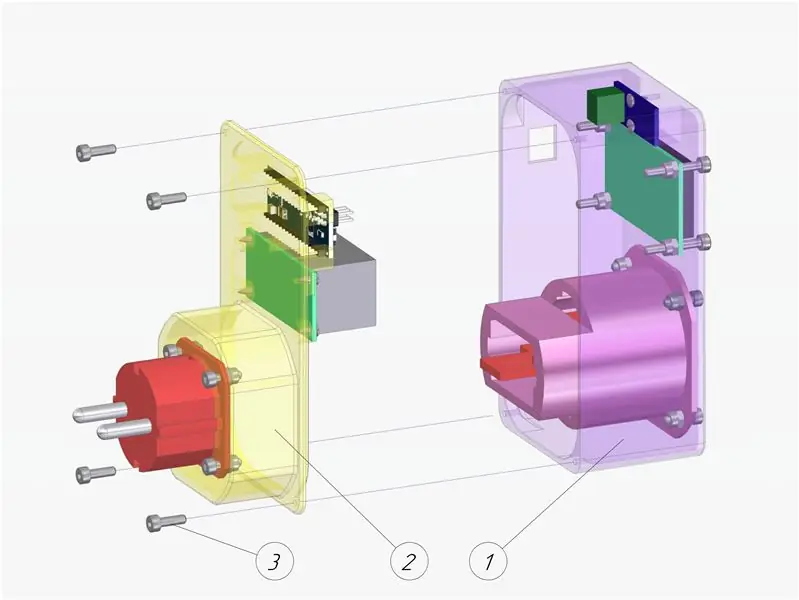



Die Materialliste:
- Zusammengebauter Hauptkörper - 1 Stück;
- Zusammengebaute Rückabdeckung - 1 Stück;
- Schraube M3 (DIN7985 / DIN 84 / DIN 912) 10mm Länge - 4 Stück.
Montageprozess:
Sehen Sie sich die Skizze an. Das Bild hilft Ihnen bei der Montage.
- Nachdem Sie mit dem Löten fertig sind, legen Sie alle Drähte fest in den Hauptkörper (Pos. 1).
- Stellen Sie sicher, dass nirgendwo offene Kontakte vorhanden sind. Drähte dürfen sich nicht kreuzen und ihre offenen Stellen dürfen den Kunststoffkörper nicht berühren.
- Befestigen Sie die hintere Abdeckung (Pos. 2) am Hauptkörper (Pos. 1) mit Schrauben (Pos. 3).
Schritt 11: XOD
Um Arduino-Controller zu programmieren, verwende ich die visuelle Programmierumgebung XOD. Wenn Sie neu in der Elektrotechnik sind oder einfach nur einfache Programme für Arduino-Controller wie mich schreiben möchten, versuchen Sie es mit XOD. Es ist das ideale Instrument für das schnelle Prototyping von Geräten.
In XOD können Sie Programme direkt im Browserfenster erstellen. Ich persönlich bevorzuge die Desktop-Version.
Für mein ECEM-Gerät habe ich die gabbapeople/electricity-meter-Bibliothek in XOD erstellt. Diese Bibliothek enthält alle Knoten, die Sie benötigen, um dasselbe Programm zu erstellen. Es enthält auch das vorbereitete Programmbeispiel. Stellen Sie also sicher, dass Sie es zu Ihrem XOD-Arbeitsbereich hinzufügen.
Verfahren:
- Installieren Sie die XOD IDE-Software auf Ihrem Computer.
- Fügen Sie dem Arbeitsbereich die Bibliothek gabbapeople/electricity-meter hinzu.
- Erstellen Sie ein neues Projekt und nennen Sie es etw.
Als nächstes werde ich beschreiben, wie man dieses Gerät in XOD programmiert.
Ich habe auch den Screenshot mit der erweiterten Version des Programms im letzten anweisbaren Schritt angehängt.
Schritt 12: Programmierung

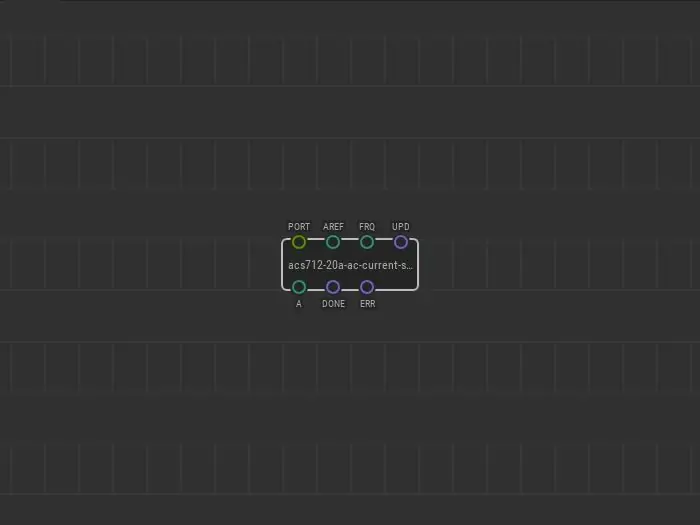
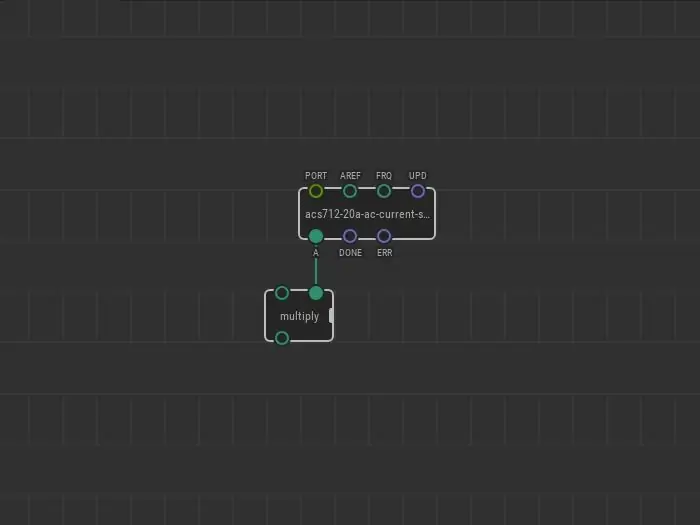
Hier sind die Knoten, die Sie benötigen:
Der Knoten acs712-20a-ac-current-sensor
Dies ist der erste Knoten, der auf dem Patch platziert wird. Es wird verwendet, um den momentanen Strom zu messen. In dieser Bibliothek gibt es 3 verschiedene Arten von Knoten. Sie unterscheiden sich in der Art der Strommesskappe. Wählen Sie den Sensor aus, der Ihrem Sensortyp entspricht. Ich platziere den Knoten acs712-20a-ac-current-sensor. Dieser Knoten gibt einen Wert der Stromstärke in Ampere aus.
Am PORT-Pin dieses Knotens sollte ich den Wert des Arduino Micro-Pins angeben, an den ich meinen Stromsensor angeschlossen habe. Ich habe den Signalpin des Sensors an den A0 Arduino-Pin gelötet, also habe ich den A0-Wert an den PORT-Pin gelegt.
Der Wert am UPD-Pin sollte auf Continuously gesetzt werden, um die Stromstärke nach dem Einschalten des Geräts kontinuierlich zu messen. Auch für die AC-Messung muss ich die Frequenz angeben. In meinem Stromnetz beträgt die Wechselstromfrequenz 50 Hz. Ich habe den 50-Wert auf den Frequenz-FRQ-Pin gelegt.
Der Multiplikationsknoten
Es berechnet die elektrische Leistung. Die elektrische Leistung ist das Produkt der Strom-Spannungs-Multiplikation.
Setzen Sie den Multiply-Knoten ein und verbinden Sie einen seiner Pins mit dem Sensorknoten und legen Sie den AC-Spannungswert an den zweiten Pin. Ich habe den Wert 230 angegeben. Es bezieht sich auf die Spannung in meinem Stromnetz.
Der integrierte-dt-Knoten
Mit zwei vorherigen Knoten können Strom und Leistung des Geräts sofort gemessen werden. Sie müssen jedoch berechnen, wie sich der Stromverbrauch im Laufe der Zeit ändert. Dazu können Sie den aktuellen Leistungswert mit dem Knoten integration-dt integrieren. Dieser Knoten wird den aktuellen Leistungswert akkumulieren.
Der UPD-Pin löst eine Aktualisierung des akkumulierten Werts aus, während der RST-Pin den akkumulierten Wert auf Null zurücksetzt.
Der to-money-Knoten
Nach der Integration erhalten Sie am Ausgang des integration-dt-Knotens die elektrische Leistungsaufnahme in Watt pro Sekunde. Um es bequemer zu machen, das ausgegebene Geld zu zählen, platzieren Sie den to-money-Knoten auf dem Patch. Dieser Knoten wandelt den Stromverbrauch von Watt pro Sekunde in Kilowatt pro Stunde um und multipliziert den kumulierten Wert mit den Kosten von einem Kilowatt pro Stunde.
Setzen Sie den Preis von einem Kilowatt pro Stunde auf den PRC-Pin.
Beim to-money-Knoten wird der kumulierte Wert des Stromverbrauchs in den ausgegebenen Geldbetrag umgerechnet. Dieser Knoten gibt es in Dollar aus.
Alles, was Sie noch tun müssen, ist, diesen Wert auf dem Display des Bildschirms anzuzeigen.
Der text-lcd-8x2-Knoten
Ich habe LCD-Display mit 2 Zeilen vier 8 Zeichen verwendet. Ich habe den text-lcd-8x2-Knoten für diese Anzeige gesetzt und alle Port-Pin-Werte eingerichtet. Diese Port-Pins entsprechen den Arduino-Mikroports, an die das Display gelötet ist.
In der ersten Zeile des Displays, am L1-Pin, habe ich die Zeichenfolge „Total:“geschrieben.
Ich habe den Ausgangspin des to-money-Knotens mit dem L2-Pin verbunden, um den Geldbetrag in der zweiten Zeile des Displays anzuzeigen.
Der Patch ist fertig.
Drücken Sie auf Bereitstellen, wählen Sie den Kartentyp und laden Sie ihn auf das Gerät hoch.
Schritt 13: Erweitertes Programm
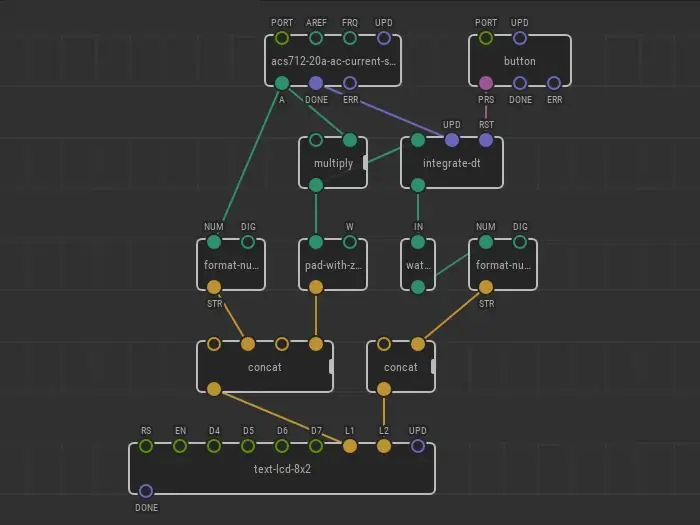
Sie können das Programm aus dem vorherigen Schritt selbst erweitern. Sehen Sie sich zum Beispiel den beigefügten Screenshot an.
Wie kann der Patch geändert werden?
- Verknüpfen Sie den Ausgang des acs712-20a-ac-current-sensors direkt mit dem Anzeigeknoten, um den aktuellen Stromwert ohne weitere Berechnungen auf dem Bildschirm auszugeben.
- Verknüpfen Sie den Ausgang des Multiply-Knotens direkt mit dem Anzeigeknoten, um die momentan verbrauchte elektrische Leistung auszugeben;
- Verknüpfen Sie die Ausgabe des integrierten-dt-Knotens direkt mit dem Anzeigeknoten, um den akkumulierten Verbrauchswert auszugeben;
- Setzen Sie den Zähler per Knopfdruck zurück. Es ist eine gute Idee, aber ich habe vergessen, einen Platz für eine Taste auf meinem Gerät hinzuzufügen =). Setzen Sie den Button-Knoten auf den Patch und verbinden Sie seinen PRS-Pin mit dem RST-Pin des integrierten-dt-Knotens.
- Sie können ein Gerät mit einem Bildschirm größer als 8x2 erstellen und alle Parameter gleichzeitig anzeigen. Wenn Sie wie ich den 8x2-Bildschirm verwenden, verwenden Sie die Knoten concat, format-number, pad-with-nulls, um alle Werte in Zeilen einzupassen.
Machen Sie Ihr eigenes Gerät und entdecken Sie die gierigste Technik zu Hause!
Sie können dieses Gerät im Haushalt sehr nützlich finden, um Strom zu sparen.
Seh dich später.
Empfohlen:
So bauen Sie ein kostengünstiges EKG-Gerät – wikiHow

So bauen Sie ein kostengünstiges EKG-Gerät: Hallo zusammen! Mein Name ist Mariano und ich bin biomedizinischer Ingenieur. Ich verbrachte einige Wochenenden damit, einen Prototyp eines kostengünstigen EKG-Geräts basierend auf einem Arduino-Board zu entwerfen und zu realisieren, das über Bluetooth mit einem Android-Gerät (Smartphone oder Tablet) verbunden ist. Ich würde
Einen Stromzähler über Arduino auslesen – wikiHow

So lesen Sie einen Stromzähler über Arduino aus: Oft wäre es interessant, den aktuellen Stromverbrauch oder den Gesamtstromverbrauch Ihres Hauses zu kennen, um Ihre Stromkosten zu begrenzen und die Umwelt zu schonen. Das ist kein wirkliches Problem, denn meistens findet man ein smartes digitales el
Arduino Social Distancing-Gerät mit PIR herstellen – wikiHow

Wie man Arduino Social Distancing Device mit PIR herstellt: 1
So schalten Sie das GPS auf ein anderes Gerät um – wikiHow

So schalten Sie das GPS auf verschiedene Geräte um: Der Vorgang besteht darin, das GPS von der Kabine des Mähdreschers zu nehmen, es auf die Traktorkabine zu setzen, das Display vom Mähdrescher auszuhängen und in den Traktor einzubauen. Es werden keine Werkzeuge benötigt, um diesen Vorgang abzuschließen, und seien Sie vorsichtig beim Herumklettern auf Geräten
ASS-Gerät (Asoziales soziales Gerät): 7 Schritte

ASS-Gerät (Asoziales soziales Gerät): Angenommen, Sie sind die Art von Person, die gerne mit Menschen zusammen ist, aber es nicht mag, dass sie zu nahe kommen. Sie sind auch ein Publikumsliebling und es fällt Ihnen schwer, Nein zu Menschen zu sagen. Sie wissen also nicht, wie Sie ihnen sagen sollen, dass sie sich zurückziehen sollen. Nun, treten Sie ein – das ASS-Gerät! Ja
